- Lietotāji bieži sūdzas, ka viņu Microsoft attēlu pārvaldnieks nedrukā kļūdu dēļ.
- Mēs ļoti iesakām problēmas risināšanai izmantot trešās puses fotoattēlu pārvaldnieka programmatūru.
- Mēģiniet nomainīt noklusējuma printeri, izmantojot mūsu tālāk norādīto metodi, lai ātri atbrīvotos no problēmas.
- Vēl viena lieta, ko jūs varētu darīt, ir printera draiveru atjaunināšana, ievērojot mūsu risinājumu.

Radošais mākonis ir viss, kas jums nepieciešams, lai atdzīvinātu iztēli. Izmantojiet visas Adobe lietotnes un apvienojiet tās, lai iegūtu pārsteidzošus rezultātus. Izmantojot Creative Cloud, varat veidot, rediģēt un renderēt dažādos formātos:
- Fotoattēli
- Video
- Dziesmas
- 3D modeļi un infografika
- Daudzi citi mākslas darbi
Iegūstiet visas lietotnes par īpašu cenu!
Visas fotoattēlu skatītāja lietotnes piedāvā drukāšanas funkcionalitāti. Tomēr daži lietotāji ir ziņojuši, ka Microsoft Office attēlu pārvaldnieks nedrukā problēmas datoros.
Viens lietotājs ziņoja Microsoft kopiena izskaidrojot līdzīgu jautājumu:
Tpirms trim dienām Office Picture Manager pārtrauca attēlu drukāšanu (HP klēpjdators / HP C4450 Photosmart printeris / Windows7). Es joprojām varu lejupielādēt un rediģēt attēlus. VARU izdrukāt attēlus Picasa.
Šī kļūda var rasties nepareizas printera iestatījumu konfigurācijas vai novecojušu printera draiveru dēļ. Daži lietotāji ir meklējuši arī šādu kļūdas ziņojumu:
Kļūdu drukāšanas kļūdu logos nevar atrast šo attēlu
Šajā rakstā mēs apspriežam dažus problēmu novēršanas padomus, lai palīdzētu jums atrisināt Microsoft Office Picture Manager nedrukā kļūdu sistēmā Windows 10.
Kā es varu labot Microsoft Office attēlu pārvaldnieku?
1. Izmantojiet Adobe Photoshop

Nav šaubu, ka Microsoft Office attēlu pārvaldnieku parasti redzat kā elastīgu veidu, kā pārvaldīt savus attēlus. Tomēr tur ir labāki rīki, kas var viegli apstrādāt visus jūsu attēlu drukāšanas uzdevumus.
Adobe Photoshop ir lielisks piemērs. Ar jebkuru no tiem varat paveikt daudz vairāk, nekā esat pieradis no Attēlu pārvaldnieka.
Papildus fotoattēlu tiešai drukāšanai ņemiet vērā, ka šie ērti lietojamie rīki, kas pieejami Photoshop, ir piemēroti arī tīmeklim un mobilajām ierīcēm.
Kas attiecas uz intuitīvo Adobe Sensei mašīnmācīšanos, tā vienmēr atpazīst cilvēkus un tēmas, tāpēc organizēta albuma izveide ir tikai dažu minūšu jautājums.

Adobe Photoshop
Pārvaldiet, izdrukājiet un pielāgojiet savus attēlus, izmantojot Adobe Photoshop, labāko programmatūru tirgū.
2. Mainiet noklusējuma printeri
- Nospiediet Windows atslēga + R lai atvērtu Run.
- Tips kontrole un noklikšķiniet labi atvērt Vadības panelis.
- Klikšķiniet uz Aparatūra un skaņa.
- Klikšķiniet uz Ierīce un printeri.
- Ar peles labo pogu noklikšķiniet uz printera un atlasiet Iestatīt kā noklusējuma printeri.
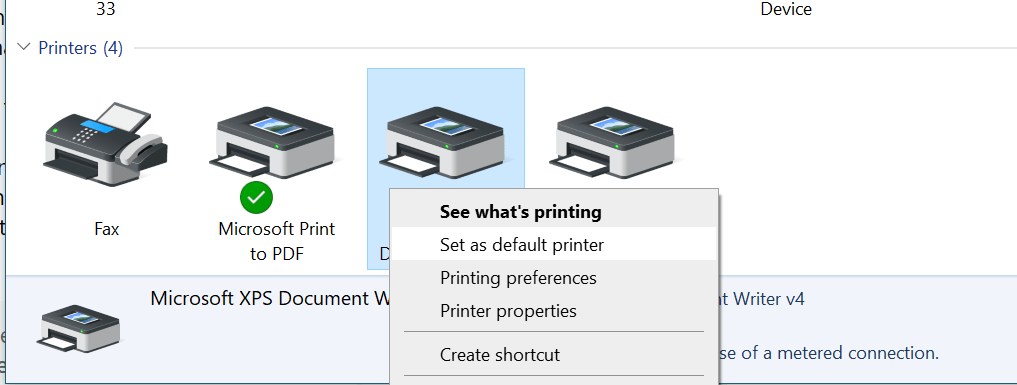
- Atveriet Microsoft Office attēlu pārvaldnieku.
- Turpiniet drukāt attēlu, kuru vēlaties izdrukāt.
- Pārliecinieties, vai opcijā Drukāt izvēlaties noklusējuma printeri.
- Noklikšķiniet uz Drukāt un pārbaudiet, vai nav uzlabojumu.
Ja problēma joprojām pastāv, vēlreiz atveriet Ierīces un printeri un iestatiet Microsoft XPS kā noklusējuma printeri. Mēģiniet drukāt vēlreiz un pārbaudiet, vai nav uzlabojumu.
Vai nevarat atvērt vadības paneli? Apskatiet šo rokasgrāmatu, lai atrastu risinājumu.
3. Atjauniniet printera draiverus
- Nospiediet Windows atslēga + R lai atvērtu Run.
- Tips devmgmt.msc un noklikšķiniet labi lai atvērtu Ierīču pārvaldnieks.
- Ierīču pārvaldniekā izvērsiet Drukāšanas rindas opcija.
- Ar peles labo pogu noklikšķiniet uz printera, ar kuru rodas problēmas, un atlasiet Atjaunināt draiveri.

- Atlasiet Automātiski meklēt atjauninātu draivera programmatūru opcija.

- Windows tagad skenēs internetu, vai nav gaidāma atjauninājuma, un, ja tiks atrasts, lejupielādēs un instalēs atjauninājumu.
- Aizveriet Ierīču pārvaldnieks un restartējiet datoru.
- Pēc restartēšanas atveriet Microsoft Office attēlu pārvaldnieku un mēģiniet izdrukāt dokumentu.
Windows nevar automātiski atrast un lejupielādēt jaunus draiverus? Neuztraucieties, mēs esam ieguvuši pareizais ceļvedis tev.
4. Pārbaudiet pretvīrusu programmu
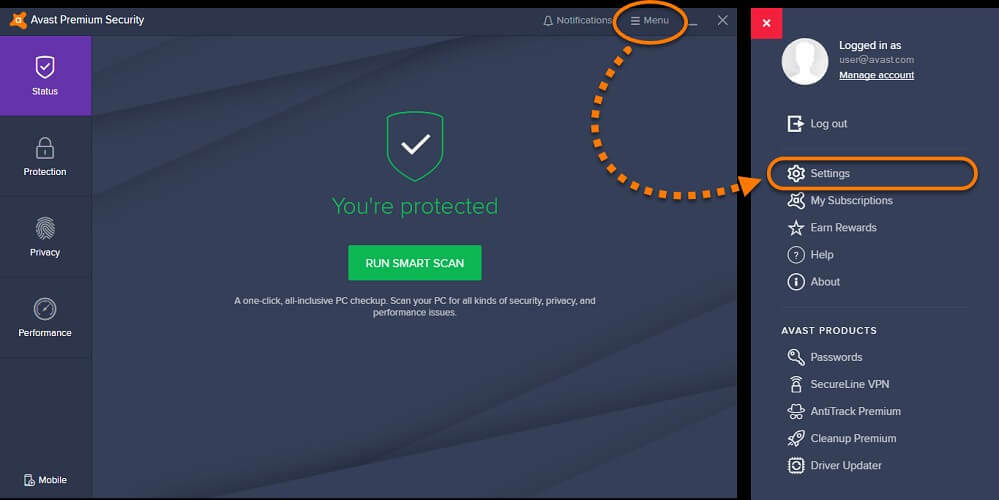
- Ja jums ir trešo pušu antivīruss instalēta, pārbaudiet, vai tai ir Lietojumprogrammu un ierīču vadība opcija iespējota.
- Ja tā ir iespējota, pretvīrusu programma var bloķēt un atspējot printera un citu ierīču funkcijas.
- Atveriet antivīrusu programmu un pārbaudiet Ierīces vadība baļķi.
- Ja lietojumprogramma bloķē kādu failu, piemēram, dllhost.exe, noņemt to no saraksta.
- Atveriet Microsoft Office attēlu pārvaldnieku un pārbaudiet, vai varat drukāt tūlīt.
Atkarībā no izmantotā antivīrusa iestatījumi, lai piekļūtu opcijai Programma un ierīces vadība, var atšķirties.
Tā kā šī funkcija var bloķēt noteiktu lietotņu darbību noteiktā vietā, var palīdzēt funkcijas atspējošana vai faila noņemšana no bloķēto lietotņu saraksta.
Vai jūsu antivīruss bloķē printeri? Labojiet to ātri, ievērojot šo lielisko ceļvedi.
5. Izmantojiet atjaunošanas punktu
- Klikšķiniet uz Sākt un veidu izveidot atjaunošanu meklēšanas joslā.
- Klikšķiniet uz Izveidojiet atjaunošanas punktu opcija.
- Logā Sistēmas rekvizīti noklikšķiniet uz Sistēmas atjaunošana pogu.
- Klikšķis Nākamais.
- Atzīmējiet izvēles rūtiņu Rādīt vairāk atjaunošanas punktu. Tas parādīs visus pieejamos atjaunošanas punktus.
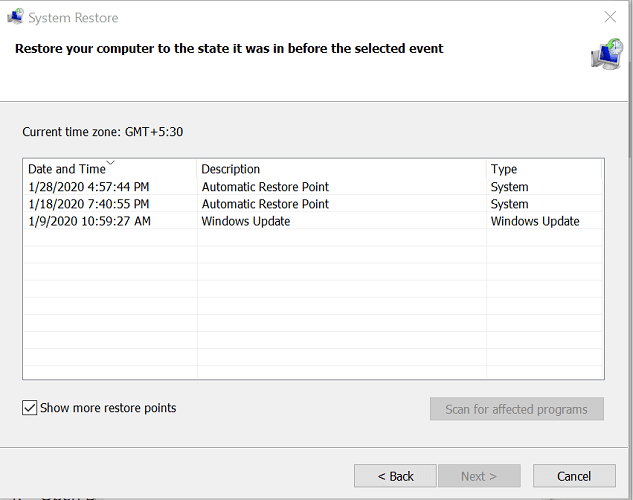
- Atlasiet nesen izveidoto atjaunošanas punktu un noklikšķiniet Nākamais.
- Apstipriniet darbību un noklikšķiniet Pabeigt.
- Sistēmas atjaunošana tagad atjaunos jūsu datoru iepriekšējā vietā, kur tas darbojās labi.
- Kad dators ir atjaunots, atveriet attēlu pārvaldnieku un pārbaudiet, vai nav uzlabojumu.
Ja sistēmas atjaunošana nedarbojas, nekrītiet panikā. Pārbaudi šo noderīgs ceļvedis un kārtējo reizi sakārtoju lietas.
Šī opcija ir īpaši noderīga, ja attēlu pārvaldnieks pārtrauca drukāšanu pēc strāvas padeves pārtraukuma vai jaunas programmas instalēšanas pabeigšanas.
Ņemiet vērā, ka, lai gan atjaunošanas punkts neietekmē jūsu personiskos failus un datus, tas noņem visas programmas, kas instalētas pēc atjaunošanas punkta izveides.
Ja jums ir citi jautājumi vai ieteikumi, meklējiet zemāk esošo komentāru sadaļu.
bieži uzdotie jautājumi
Lai saspiestu attēlu, veiciet šajā darbības pamatīgs raksts, kas veltīts labākajai attēlu saspiešanas programmatūrai.
Tur ir daudz lielisku fotoattēlu rediģēšanas rīku. Lai iegūtu vairāk informācijas, ieskatieties šajā noderīgs raksts, kas veltīts vislabākajai fotoattēlu pārvaldības programmatūrai.
Mūsdienās lielākā daļa fotogrāfu mēdz izmantot Adobe Photoshop, jo tas ir pilns ar izcilām funkcijām. Mums ir detalizēts raksts, kurā aprakstīts Adobe Photoshop lai jūs varētu pārbaudīt.


